News
【Android / iPhone別】音量の種類と音量調整のやり方
音楽や動画を再生するとき、着信、通知、アラームなど、スマートフォンの音量には、複数の種類があります。スマートフォンの音量を調整したいときに、音量を下げることができずに困ったことはないでしょうか。その原因と対処法について説明します。
スマートフォンの音量の種類とは
一般的なスマートフォンにおける音量の種類には、
- メディア音:音楽や動画を再生するときに鳴る音
- 着信&通知音:着信やアプリからの通知があったときに鳴る音
- 通話音:通話するときの音
- アラーム音:アラーム時に鳴る音
の4種類あります。
それぞれの音量調整の方法についてご説明します。
Androidで音量調整を行う方法
スマートフォン側面の音量ボタンを押すことで、音量を調整できます。
メディア音や通話音は、音量ボタンで調整することが可能です。
アラーム音や着信&通知音は、音量ボタンでは調整することはできません。
アラーム音や通知音は、設定画面から音量調整することになります。
設定画面は、音量ボタンを押してスライダーが表示されたらメニューアイコン(…)をタップするか、ホーム画面で下から上にスライドしてすべてのアプリを表示し「設定」>「サウンドとバイブレーション」の順に選択することで表示できます。
設定画面を表示したら、メディアの音量、通話の音量、着信音と通知の音量、アラームの音量のそれぞれの音量を調整します。
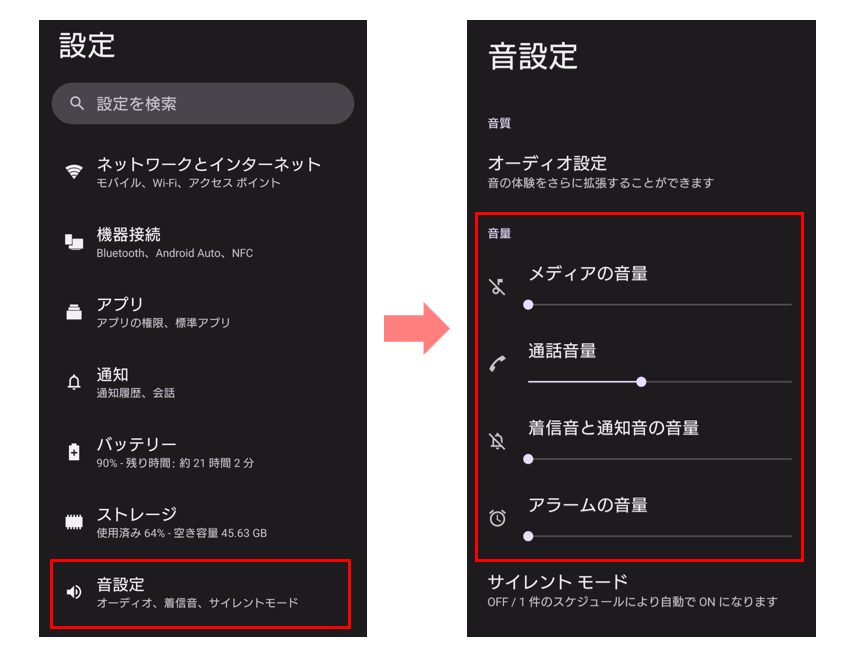
iPhoneで音量調整を行う方法
iPhoneで音量調整する場合も、Androidと同様に側面の音量ボタンを押すことで行えます。
アラーム音や通知音の調整は、設定アプリから行なってください。
「設定」>「サウンドと触覚」の順に選択し、「着信音と通知音」のスライダーで調整します。
音量ボタンが効かない/音量が下がらないときの原因と対処法
スマートフォンの音量ボタンが効かない、音量を下げたくても下がらないという場合、どうすればよいでしょう。その原因と対策について解説します。
①一時的なバグやエラー
スマートフォンの一時的なバグやエラーによって音量が下がらないことがあります。
一時的な不具合が原因なら、再起動や電源を入れ直すことで解消するかもしれません。
また、スマートフォンの再起動は、音量が下がらないときだけに限らず、スマートフォンの不具合を解消する最も汎用性の高い方法となります。
なにか問題がある場合は、とりあえず再起動を試してみるとよいでしょう。
スマホの再起動のやり方は、機種によっても異なりますが、基本的には電源ボタンを押す/長押しで、メニューが出てくるので「再起動」を選択しましょう。
②スマホが最新の状態になっていない
スマートフォンのOSの状態が原因で音量の調整ができなくなることも考えられます。
スマートフォンのOSが最新であるか確認し、最新の状態になっていない場合は、アップデートして最新の状態にしましょう。
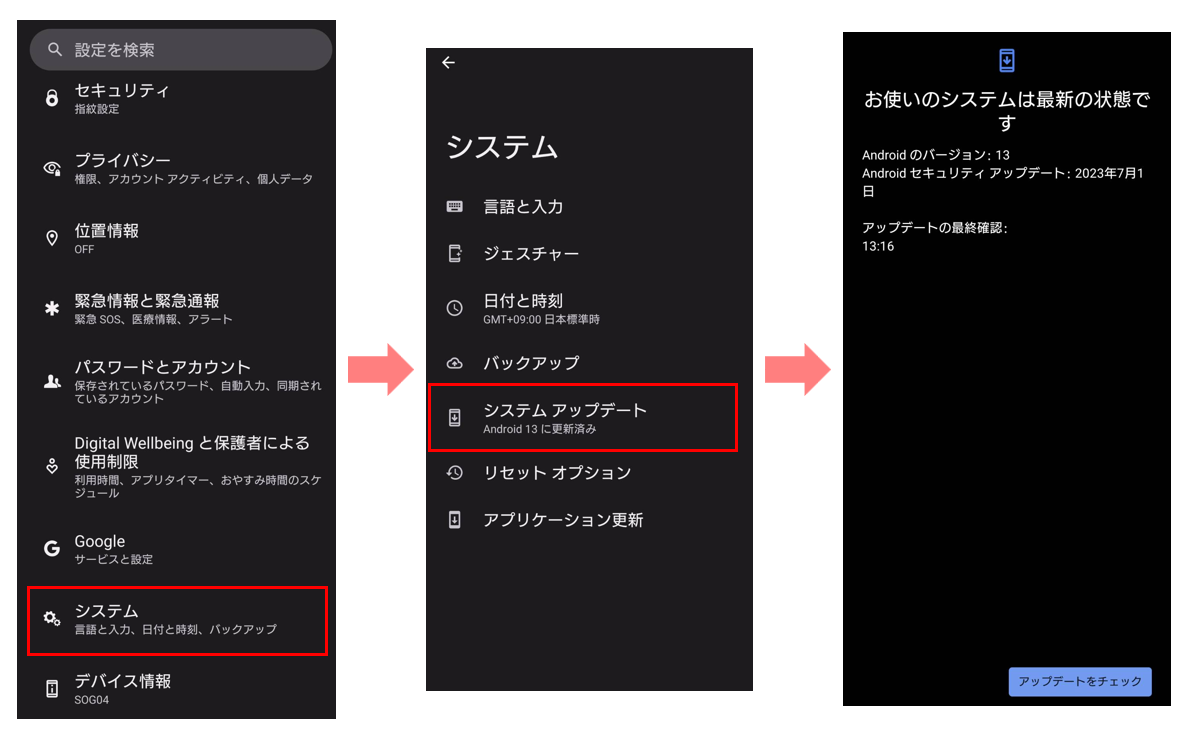
③設定の不具合
設定画面を開き、音量の設定を確認しましょう。
特定のアプリの音量設定が原因の可能性もありますので、それぞれのアプリ内の設定も確認してください。
他のアプリの設定が影響する可能性もありますので、起動中の不要なアプリがある場合は、そのアプリを閉じてみましょう。
④音量ボタンの故障や不具合
物理的に音量ボタンが故障や不具合によって音量が下がらないケースがあります。
音量ボタンの故障や不具合が原因の場合は修理が必要です。
また、音量ボタンにほこりやゴミがたまっている場合も、音量の調整ができなくなることがあります。音量ボタン周りは綺麗に掃除しましょう。
⑤アプリやソフトウェアの問題
アプリやソフトウェアに不具合がある可能性があります。アプリやソフトウェアが最新かを確認し、最新の状態になっていない場合は、アップデートして最新の状態にしましょう。
⑥スピーカーの故障や不具合
本体スピーカーに故障や不具合があるために、音量が下がらないケースがあります。
この場合も修理が必要でしょう。
⑦イヤホンジャックの故障や不具合
最近ではイヤホンジャックのないスマートフォンも増えましたが、イヤホンジャックが搭載されているスマートフォンの場合、ジャックの穴に汚れがたまりやすいというデメリットがあります。
イヤホンジャックに汚れがたまった状態だと、音量調節ができなくなることがあります。
イヤホンジャックの周りも、常に綺麗に掃除しましょう。
⑧Bluetoothイヤホンの設定や不具合
Bluetooth接続すれば、無線でスマートフォンとBluetoothイヤホンやスピーカーにつなぐことができますが、接続するBluetooth機器に不具合が起きている場合は、音量の調節ができなくなることがあります。Bluetooth機器の設定や、不具合がないか確認してみましょう。
音量が下がる原因がわからず、再起動しても状態が改善しない場合は、スマートフォンを初期化してみるのもひとつの方法です。
強制的に工場出荷時の状態に戻すため、初期化するときはバックアップをとってから行いましょう。
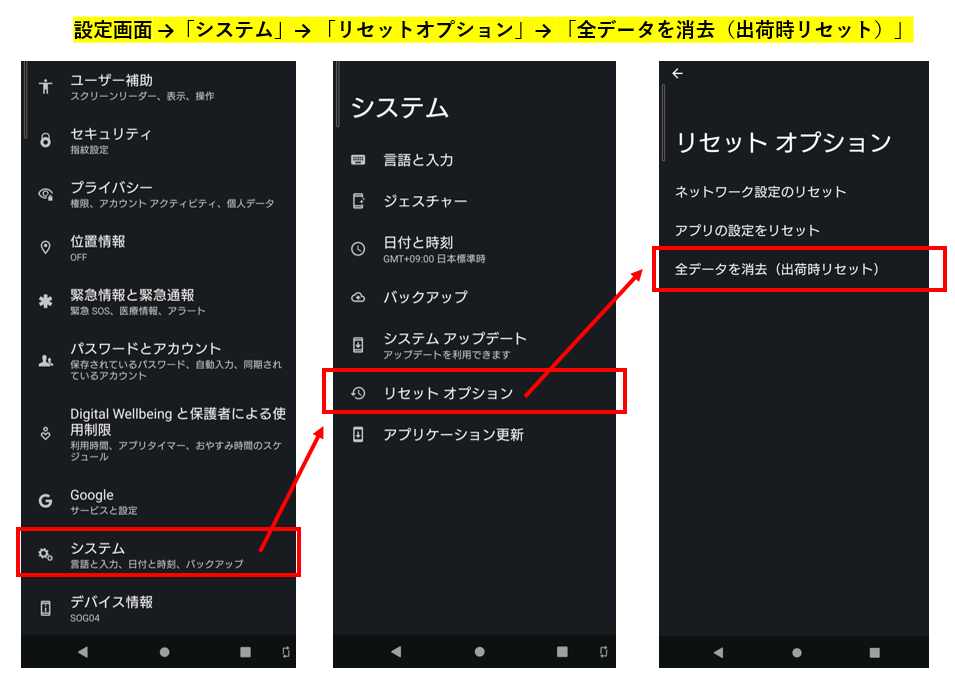
音量が勝手に大きく/小さくなる場合は自動音量調整機能を確認
一部のスマートフォンには、環境に応じて自動で音量を調整する機能がついているものがあります。この機能をオンに設定していると、周囲の音が大きい場合には音量が上がり、周囲の音が小さい静かな場所では音量が下がるように調整されます。
スマートフォンの音量が勝手に大きくなったり、小さくなったりする場合は、自動音量調整機能の設定を確認してみましょう。
Androidの場合:
- 設定アプリを開きます。
- 「音」または「サウンドとバイブレーション」を選択します。
- 「自動音量調整」や「アダプティブサウンド」といったオプションを探し、該当するオプションを確認します。
iPhoneの場合:
- 設定アプリを開きます。
- 「サウンドと触覚」または「ミュージック」を選択します。
- 「音量調整」や「自動音量調整」といったオプションを探し、該当するオプションを確認します。
スマートフォンの機種やOSのバージョンによっては、設定方法が違う場合がありますので、それぞれの方法を確認してください。
また、一部のアプリには独自の自動音量調整機能が搭載されていることもあります。これらの設定はそれぞれのアプリ内で確認して行なってください。
メディア音量がロックされている場合は?
「マナーモード」は、着信音、通知音、操作音のみを消音しますが、Androidの「高度なマナーモード」「高度なサイレントモード」は通知や音に関する様々な設定を行えるモードです。
「高度なマナーモード」「高度なサイレントモード」の設定が「ON」になっていると、メディア音がロックされて鳴らなくなり、音量の変更ができなくなることがあります。
「高度なマナーモード」「高度なサイレントモード」の設定を確認するには、
- 設定アプリを開きます。
- 「音」>「高度なマナーモード」または「高度なサイレントモード」の順に選択して、「今すぐOFFにする」と表示されている場合は「高度なマナーモード」の設定が「ON」になっています。
気軽にスマホやパソコンのトラブルを相談したい?そんなときはこちら
本記事を執筆している株式会社ウォンズは、NEC様といった大手ITベンダーの製品やサービスを購入されたお客様のIT相談窓口として長年にわたりコールセンター事業を展開しております。日々、パソコンやスマートフォンの操作をしていく中で困っていることがあったり、悩んでいることや不安に思っていることなどありましたら、私共になんでもご相談ください!
- 家族や部下に聞くと面倒がられる…ちょっとしたことだけど気軽に相談したい
- 画面に「ウイルスに感染したかも」と表示されて不安…
- エクセルが!パワポが!急ぎで作成しなきゃいけないのに
- 届いたメールが詐欺メールかも?見分けるにはどうしたらいい!?
どんな悩みでも構いません。IT相談窓口のプロフェッショナルとして丁寧に対応させて頂きます!
あなた専用のIT相談窓口として、ぜひ私共の新サービス「じぶん専用IT相談室」をご活用ください。今なら無料で問診(ご相談)を承っております。下記からリンクをクリックしてサービス内容をご覧ください。

